multisim使用说明.docx
《multisim使用说明.docx》由会员分享,可在线阅读,更多相关《multisim使用说明.docx(33页珍藏版)》请在冰豆网上搜索。
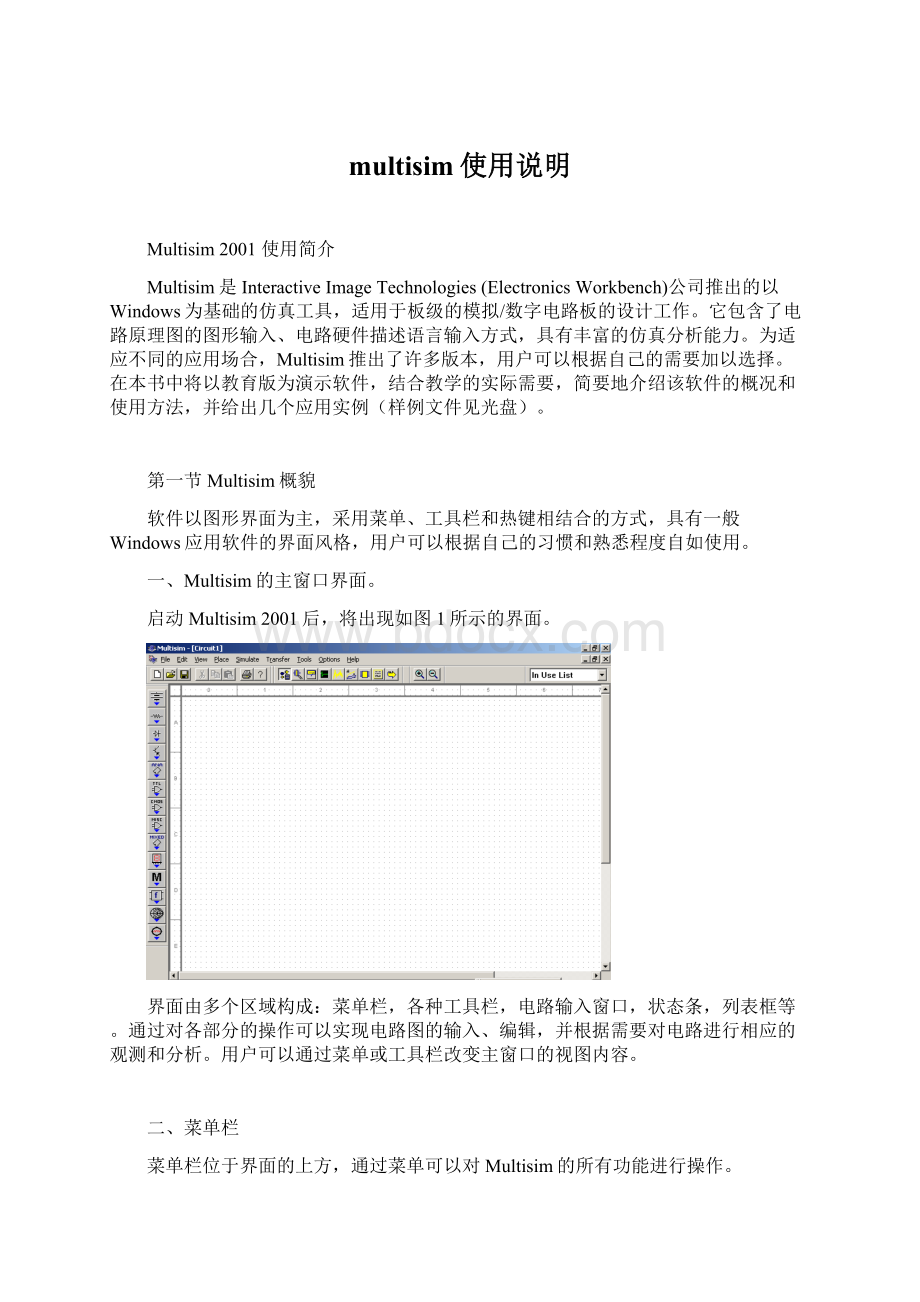
multisim使用说明
Multisim2001使用简介
Multisim是InteractiveImageTechnologies(ElectronicsWorkbench)公司推出的以Windows为基础的仿真工具,适用于板级的模拟/数字电路板的设计工作。
它包含了电路原理图的图形输入、电路硬件描述语言输入方式,具有丰富的仿真分析能力。
为适应不同的应用场合,Multisim推出了许多版本,用户可以根据自己的需要加以选择。
在本书中将以教育版为演示软件,结合教学的实际需要,简要地介绍该软件的概况和使用方法,并给出几个应用实例(样例文件见光盘)。
第一节Multisim概貌
软件以图形界面为主,采用菜单、工具栏和热键相结合的方式,具有一般Windows应用软件的界面风格,用户可以根据自己的习惯和熟悉程度自如使用。
一、Multisim的主窗口界面。
启动Multisim2001后,将出现如图1所示的界面。
界面由多个区域构成:
菜单栏,各种工具栏,电路输入窗口,状态条,列表框等。
通过对各部分的操作可以实现电路图的输入、编辑,并根据需要对电路进行相应的观测和分析。
用户可以通过菜单或工具栏改变主窗口的视图内容。
二、菜单栏
菜单栏位于界面的上方,通过菜单可以对Multisim的所有功能进行操作。
不难看出菜单中有一些与大多数Windows平台上的应用软件一致的功能选项,如File,Edit,View,Options,Help。
此外,还有一些EDA软件专用的选项,如Place,Simulation,Transfer以及Tool等。
1.File
File菜单中包含了对文件和项目的基本操作以及打印等命令。
命令
功能
New
建立新文件
Open
打开文件
Close
关闭当前文件
Save
保存
SaveAs
另存为
NewProject
建立新项目
OpenProject
打开项目
SaveProject
保存当前项目
CloseProject
关闭项目
VersionControl
版本管理
PrintCircuit
打印电路
PrintReport
打印报表
PrintInstrument
打印仪表
RecentFiles
最近编辑过的文件
RecentProject
最近编辑过的项目
Exit
退出Multisim
2.Edit
Edit命令提供了类似于图形编辑软件的基本编辑功能,用于对电路图进行编辑。
命令
功能
Undo
撤消编辑
Cut
剪切
Copy
复制
Paste
粘贴
Delete
删除
SelectAll
全选
FlipHorizontal
将所选的元件左右翻转
FlipVertical
将所选的元件上下翻转
90ClockWise
将所选的元件顺时针90度旋转
90Clockwise
将所选的元件逆时针90度旋转
ComponentProperties
元器件属性
3.View
通过View菜单可以决定使用软件时的视图,对一些工具栏和窗口进行控制。
命令
功能
Toolbars
显示工具栏
ComponentBars
显示元器件栏
StatusBars
显示状态栏
ShowSimulationErrorLog/AuditTrail
显示仿真错误记录信息窗口
ShowXSpiceCommandLineInterface
显示Xspice命令窗口
ShowGrapher
显示波形窗口
ShowSimulateSwitch
显示仿真开关
ShowGrid
显示栅格
ShowPageBounds
显示页边界
ShowTitleBlockandBorder
显示标题栏和图框
ZoomIn
放大显示
ZoomOut
缩小显示
Find
查找
4.Place
通过Place命令输入电路图。
命令
功能
PlaceComponent
放置元器件
PlaceJunction
放置连接点
PlaceBus
放置总线
PlaceInput/Output
放置输入/出接口
PlaceHierarchicalBlock
放置层次模块
PlaceText
放置文字
PlaceTextDescriptionBox
打开电路图描述窗口,编辑电路图描述文字
ReplaceComponent
重新选择元器件替代当前选中的元器件
PlaceasSubcircuit
放置子电路
ReplacebySubcircuit
重新选择子电路替代当前选中的子电路
5.Simulate
通过Simulate菜单执行仿真分析命令。
命令
功能
Run
执行仿真
Pause
暂停仿真
DefaultInstrumentSettings
设置仪表的预置值
DigitalSimulationSettings
设定数字仿真参数
Instruments
选用仪表(也可通过工具栏选择)
Analyses
选用各项分析功能
Postprocess
启用后处理
VHDLSimulation
进行VHDL仿真
AutoFaultOption
自动设置故障选项
GlobalComponentTolerances
设置所有器件的误差
6.Transfer菜单
Transfer菜单提供的命令可以完成Multisim对其它EDA软件需要的文件格式的输出。
命令
功能
TransfertoUltiboard
将所设计的电路图转换为Ultiboard(Multisim中的电路板设计软件)的文件格式
TransfertootherPCBLayout
将所设计的电路图以其他电路板设计软件所支持的文件格式
BackannotateFromUltiboard
将在Ultiboard中所作的修改标记到正在编辑的电路中
ExportSimulationResultstoMathCAD
将仿真结果输出到MathCAD
ExportSimulationResultstoExcel
将仿真结果输出到Excel
ExportNetlist
输出电路网表文件
7.Tools
Tools菜单主要针对元器件的编辑与管理的命令。
命令
功能
CreateComponents
新建元器件
EditComponents
编辑元器件
CopyComponents
复制元器件
DeleteComponent
删除元器件
DatabaseManagement
启动元器件数据库管理器,进行数据库的编辑管理工作
UpdateComponent
更新元器件
8.Options
通过Option菜单可以对软件的运行环境进行定制和设置。
命令
功能
Preference
设置操作环境
ModifyTitleBlock
编辑标题栏
SimplifiedVersion
设置简化版本
GlobalRestrictions
设定软件整体环境参数
CircuitRestrictions
设定编辑电路的环境参数
9.Help
Help菜单提供了对Multisim的在线帮助和辅助说明。
命令
功能
MultisimHelp
Multisim的在线帮助
MultisimReference
Multisim的参考文献
ReleaseNote
Multisim的发行申明
AboutMultisim
Multisim的版本说明
三、工具栏
Multisim2001提供了多种工具栏,并以层次化的模式加以管理,用户可以通过View菜单中的选项方便地将顶层的工具栏打开或关闭,再通过顶层工具栏中的按钮来管理和控制下层的工具栏。
通过工具栏,用户可以方便直接地使用软件的各项功能。
顶层的工具栏有:
Standard工具栏、Design工具栏、Zoom工具栏,Simulation工具栏。
1.Standard工具栏包含了常见的文件操作和编辑操作,如下图所示:
2.Design工具栏作为设计工具栏是Multisim的核心工具栏,通过对该工作栏按钮的操作可以完成对电路从设计到分析的全部工作,其中的按钮可以直接开关下层的工具栏:
Component中的MultisimMaster工具栏,Instrument工具栏。
(1)作为元器件(Component)工具栏中的一项,可以在Design工具栏中通过按钮来开关MultisimMaster工具栏。
该工具栏有14个按钮,每个每一个按钮都对应一类元器件,其分类方式和Multisim元器件数据库中的分类相对应,通过按钮上图标就可大致清楚该类元器件的类型。
具体的内容可以从Multisim的在线文档中获取。
这个工具栏作为元器件的顶层工具栏,每一个按钮又可以开关下层的工具栏,下层工具栏是对该类元器件更细致的分类工具栏。
以第一个按钮
为例。
通过这个按钮可以开关电源和信号源类的Sources工具栏如下图所示:
(2)Instruments工具栏集中了Multisim为用户提供的所有虚拟仪器仪表,用户可以通过按钮选择自己需要的仪器对电路进行观测。
3.用户可以通过Zoom工具栏方便地调整所编辑电路的视图大小。
4.Simulation工具栏可以控制电路仿真的开始、结束和暂停。
第二节Multisim对元器件的管理
EDA软件所能提供的元器件的多少以及元器件模型的准确性都直接决定了该EDA软件的质量和易用性。
Multisim为用户提供了丰富的元器件,并以开放的形式管理元器件,使得用户能够自己添加所需要的元器件。
Multisim以库的形式管理元器件,通过菜单Tools/DatabaseManagement打开DatabaseManagement(数据库管理)窗口(如下图所示),对元器件库进行管理。
在DatabaseManagement窗口中的Daltabase列表中有两个数据库:
MultisimMaster和User。
其中MultisimMaster库中存放的是软件为用户提供的元器件,User是为用户自建元器件准备的数据库。
用户对MultisimMaster数据库中的元器件和表示方式没有编辑权。
当选中MultisimMaster时,窗口中对库的编辑按钮全部失效而变成灰色,如下图所示。
但用户可以通过这个对话窗口中的ButtoninToolbar显示框,查找库中不同类别器件在工具栏中的表示方法。
据此用户可以通过选择User数据库,进而对自建元器件进行编辑管理。
在MultisimMaster中有实际元器件和虚拟元器件,它们之间根本差别在于:
一种是与实际元器件的型号、参数值以及封装都相对应的元器件,在设计中选用此类器件,不仅可以使设计仿真与实际情况有良好的对应性,还可以直接将设计导出到Ultiboard中进行PCB的设计。
另一种器件的参数值是该类器件的典型值,不与实际器件对应,用户可以根据需要改变器件模型的参数值,只能用于仿真,这类器件称为虚拟器件。
它们在工具栏和对话窗口中的表示方法也不同。
在元器件工具栏中,虽然代表虚拟器件的按钮的图标与该类实际器件的图标形状相同,但虚拟器件的按钮有底色,而实际器件没有,如下图所示。
从图中可以看到,相同类型的实际元器件和虚拟元器件的按钮并排排列,并非所有的是元器件都设有虚拟类的器件。
在元器件类型列标中,虚拟元器件类的后缀标有Virtual,如下图所示:
第三节输入并编辑电路
输入电路图是分析和设计工作的第一步,用户从元器件库中选择需要的元器件放置在电路图中并连接起来,为分析和仿真做准备。
一、设置Multisim的通用环境变量
为了适应不同的需求和用户习惯,用户可以用菜单Option/Preferences打开Preferences对话窗口,如下图所示。
通过该窗口的6个标签选项,用户可以就编辑界面颜色、电路尺寸、缩放比例、自动存储时间等内容作相应的设置。
以标签Workspace为例,当选中该标签时,Preferences对话框如下图所示:
在这个对话窗口中有3个分项:
1.Show:
可以设置是否显示网格,页边界以及标题框。
2.Sheetsize:
设置电路图页面大小。
3.Zoomlevel:
设置缩放比例。
其余的标签选项在此不再详述。
二、取用元器件
取用元器件的方法有两种:
从工具栏取用或从菜单取用。
下面将以74LS00为例说明两种方法。
1.从工具栏取用:
Design工具栏MultisimMaster工具栏TTL工具栏74LS按钮
从TTL工具栏中选择74LS按钮打开这类器件的ComponentBrowser窗口,如下图所示。
其中包含的字段有Databasename(元器件数据库),ComponentFamily(元器件类型列表),ComponentNameList(元器件名细表),ManufactureNames(生产厂家),ModelLevel-ID(模型层次)等内容。
2.从菜单取用:
通过Place/PlaceComponent命令打开ComponentBrowser窗口。
该窗口与上图一样。
3.选中相应的元器件
在ComponentFamilyName中选择74LS系列,在ComponentNameList中选择74LS00。
单击OK按钮就可以选中74LS00,出现如下备选窗口。
7400是四/二输入与非门,在窗口种的SectionA/B/C/D分别代表其中的一个与非门,用鼠标选中其中的一个放置在电路图编辑窗口中,如左图所示。
器件在电路图中显示的图形符号,用户可以在上面的ComponentBrowser中的Symbol选项框中预览到。
当器件放置到电路编辑窗口中后,用户就可以进行移动、复制、粘贴等编辑工作了,在此不再详述。
三、将元器件连接成电路
在将电路需要的元器件放置在电路编辑窗口后,用鼠标就可以方便地将器件连接起来。
方法是:
用鼠标单击连线的起点并拖动鼠标至连线的终点。
在Multisim中连线的起点和终点不能悬空。
第四节虚拟仪器及其使用
对电路进行仿真运行,通过对运行结果的分析,判断设计是否正确合理,是EDA软件的一项主要功能。
为此,Multisim为用户提供了类型丰富的虚拟仪器,可以从Design工具栏Instruments工具栏,或用菜单命令(Simulation/instrument)选用这11种仪表,如下图所示。
在选用后,各种虚拟仪表都以面板的方式显示在电路中。
下面将11种虚拟仪器的名称及表示方法总结如下表:
菜单上的表示方法
在仪器工具栏上的对应按钮
仪器名称
电路中的仪器符号
Multimeter
万用表
FunctionGenerator
波形发生器
Wattermeter
瓦特表
Oscilloscape
示波器
BodePlotter
波特图图示仪
WordGenerator
字元发生器
LogicAnalyzer
逻辑分析仪
LogicConverter
逻辑转换仪
DistortionAnalyzer
失真度分析仪
SpectrumAnalyzer
频谱仪
NetworkAnalyzer
网络分析仪
注1:
该软件中用’代替—表示反变量,例如
。
注2:
该软件没有异或符号,处理方式是将异或运算写成
。
在电路中选用了相应的虚拟仪器后,将需要观测的电路点与虚拟仪器面板上的观测口相连(如下图),可以用虚拟示波器同时观测电路中两点的波形。
双击虚拟仪器就会出现仪器面板,面板为用户提供观测窗口和参数设定按钮。
以上图为例,双击图中的示波器,就会出现示波器的面板。
通过Simulation工具栏启动电路仿真,示波器面板的窗口中就会出现被观测点的波形,如下图所示。
第五节电路实例
这节将以3个电路实例说明Multisim在电路设计和分析中的使用方法。
Multisim的基础是正向仿真,为用户提供了一个软件平台,允许用户在进行硬件实现以前,对电路进行观测和分析。
例1.构造同步16进制计数器,并用7段数码管进行观测(文件名:
counter.msm)。
通过运行仿真验证电路功能。
在这个电路的基础上将计数器改为10进制,并通过仿真验证修改结果是否正确(注:
显示0~9)。
首先选用T触发器和带译码的7段数码管和与门一起构成4位16进制计数器如下图。
在电路中选用1Hz矩形波发生器,通过仿真观测运行的情况。
使用异步置零法,在图中加入反馈电路,当触发器的状态变为1010时通过Reset端对触发器进行清零。
电路设计结果如下图。
通过仿真可以观测到电路已经成为10进制计数器(文件名:
counterb.msm)。
例2.分析已经给出的阶梯波发生器。
电路如下图(文件名:
Stepwave.msm)。
通过运行仿真观测电路的功能,通过改变信号源的参数来改变阶梯波的频率,同时用示波器进行观测。
从图中可以看到,电路大致分为两个部分,上部分为4个T触发器和相应门电路构成的16进制计数器,下部分为D/A转换器。
电路的信号源为矩形波发生器,通过示波器观测到的波形如下图。
例3.分析下图给出的电路(文件名:
555.msm),并通过仿真观测电路的功能。
在电路中将555的两个输入端连在一起作为信号输入端,输入为正弦波信号。
整个电路的功能为施密特触发器,它将输入的正弦信号变换为矩形波信号。
通过示波器观测到电路的运行情况如下图。
本文包含自定义封装的添加
Multisim12元件库的添加
Ultiboard12元件自定义封装的添加
相信使用Multisim元件的朋友都遇到过这样一个问题软件的元件库中找不到自己希望的元件。
解决方法之一是自己去下载一个SPICE模型然后添加到元件库。
multisim12添加元件
在multisim中选Tools再选ComponentWizard然后按下图进行(提示有8步):
在NIMultisim中创建自定义元器件
概览
NIMultisim与NIUltiboard为设计、仿真和布局完整的印制电路板(PCB)提供了一个集成的平台。
高度灵活的数据库管理程序,使得为自定义原理图符号添加新的SPICE仿真模型变得十分方便,该原理图符号可用于将精确的封装转换为布局。
在NIMultisim中创建自定义元器件与在NIUltiboard中创建自定义元器件为您提供了关于如何直观、快速地学习如何创建您自己的自定义元器件的信息资源。
目录
1.引言
2.步骤一:
输入初始元器件信息
3.步骤二:
输入封装信息
4.步骤三:
输入符号信息
5.步骤四:
设置管脚参数
6.步骤五:
设置符号与布局封装间的映射信息
7.步骤六:
选择仿真模型
8.步骤七:
实现符号管脚至模型节点的映射
9.步骤八:
将元器件保存到数据库中
10.步骤九:
测试Multisim中的新元器件
1.引言
本指南是关于在NIMultisim与NIUltiboard上创建元器件的系列文章的第一篇。
本指南旨在阐述您如何可以在Multisim中创建您自己的用于仿真和/或印制电路板(PCB)布局的元器件。
您将可以创建元器件并验证其操作。
元器件向导是用于创建自定义元器件的主要工具,它引导您完成创建一个新元器件所需要的所有步骤。
元器件细节包括符号与可选的管脚、模型和管封装信息。
某元器件创建过程包括以下步骤:
∙输入元器件信息
∙选择封装与元器件配置
∙选择和/或编辑元器件符号
∙设置管脚参数
∙将符号管脚映射至封装管脚
∙选择仿真模型
∙将符号管脚映射至模型管脚
∙将其保存于数据库
该指南逐步引导您完成创建一个与仿真和PCB布局兼容的元器件的过程。
为完整起见,您将学习如何创建一个有2个部件的高级元器件。
您将创建一个具有两个原理图符号、两个模型但只有一个封装的部件。
许多元器件可以更方便地被创建,在大多数情况下这里列出的步骤并不是全部必需的。
Multisim也支持用户创建仅用于仿真或仅用于布局的元器件。
元器件创建系列文章的第二部分——名为《在NIUltiboard中创建自定义元器件》,简述了如何构建一个用于布局的自定义Ultiboard焊盘图形。
该焊盘图形由手工创建,以便精确定义表面贴装元件(SMD)的形状、尺寸和大小。
该封装可添加至Multisim数据库以定义一个自定义元器件。
单部件元器件与多部件元器件
一个单部件元器件是指每个芯片上仅具有单个元件的元器件。
而一个多部件元器件是一个在每个芯片上具有多个门或元件的元器件。
多部件元器件的例子包括逻辑门或运算放大器。
A到Z递增的字母列举了多部件元器件内的设备。
TexasInstruments®THS7001便是多部件元器件的一个例子。
THS7001的可编程增益放大器(PGA)和独立的前置放大器级是封装在单个集成电路(IC)中的,两个元件共享电源和参考电压线路。
您将在该指南中学习如何创建这一元器件。
仅用于仿真的元器件
仅用于仿真的元器件,其设计在于帮助验证设计,这些元器件并不会转换为电路板布局。
它们不具有封装信息,而其符号在Multisim或Multicap环境中默认设置为黑色以方便识别。
仅用于仿真的元器件的一个范例便是一个理想电压源。
仅用于布局的元器件
仅用于布局的元器件无法用于仿真。
它们不具有相关的SPICE、VHDL或行为模型。
当与电路并行连接时,它们并不影响仿真。
当串行连接时,它们将创建一个开环电路。
仅用于布局的元器件在Multisim或Multicap环境中设置为绿色。
仅用于布局的元器件的一个范例便是一个连接器。
在NIMultisim中创建一个TexasInstruments®THS7001元器件
THS7001是一个带有独立前置放大器级的可编程增益放大器(PGA)。
可编程增益通过三个TTL兼容的输入进行数字控制。
下面的附录A包含有THS7001的数据表供参考。
至页首
2.步骤一:
输入初始元器件信息
从Multisim主菜单中选择工具»元器件向导,启动元器件向导。
通过这一窗口,输入初始元器件信息(图1)。
选择元器件类型和用途(仿真、布局或两者兼具)。
完成时选择下一步>。
图1-THS7001元器件信息
至页首
3.步骤二:
输入封装信息
a)选择封装以便为该元器件选择一种封装。
注意:
在创建一个仅用于仿真的元器件时,封装信息栏被置成灰色。
图2-选择一种管脚(第1步(共2步))
b.)TSSOP20fromtheMasterDatabase.ChooseSelectwhendone.选择制造商数据表所列出的封装。
针对THS7001,从主数据库中选择TSSOP20。
完成时点击选择。
注意:
如果知道封装的名称,您也可以在封装类型栏内直接输入该名